Wix Stores: Mehrere Produktseiten erstellen
5 min
In diesem Artikel
- Eine zusätzliche Version der Produktseite deines Shops erstellen
- Produkte mit einer Version der Produktseite verknüpfen
- Häufig gestellte Fragen (FAQs)
Erstelle verschiedene Versionen der Produktseite deines Shops und zeige auf jeder Seite andere Produkte an. Wenn du beispielsweise Kleidung für Kinder und Erwachsene verkaufst, kannst du eine Produktseite entwerfen, die für jede dieser Optionen am besten geeignet ist.
Du könntest eine kindgerechtere Version für deine Kinderprodukte erstellen.
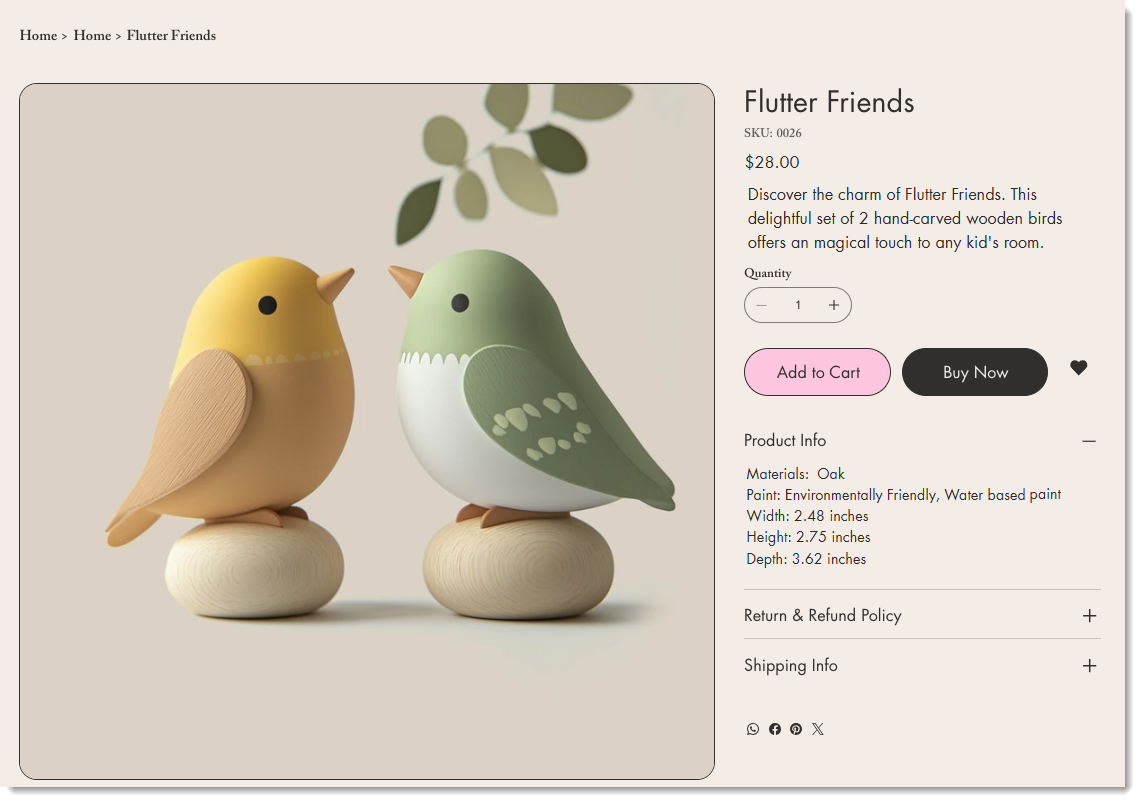
...und wähle anspruchsvollere Optionen für Produkte für Männer und Frauen.
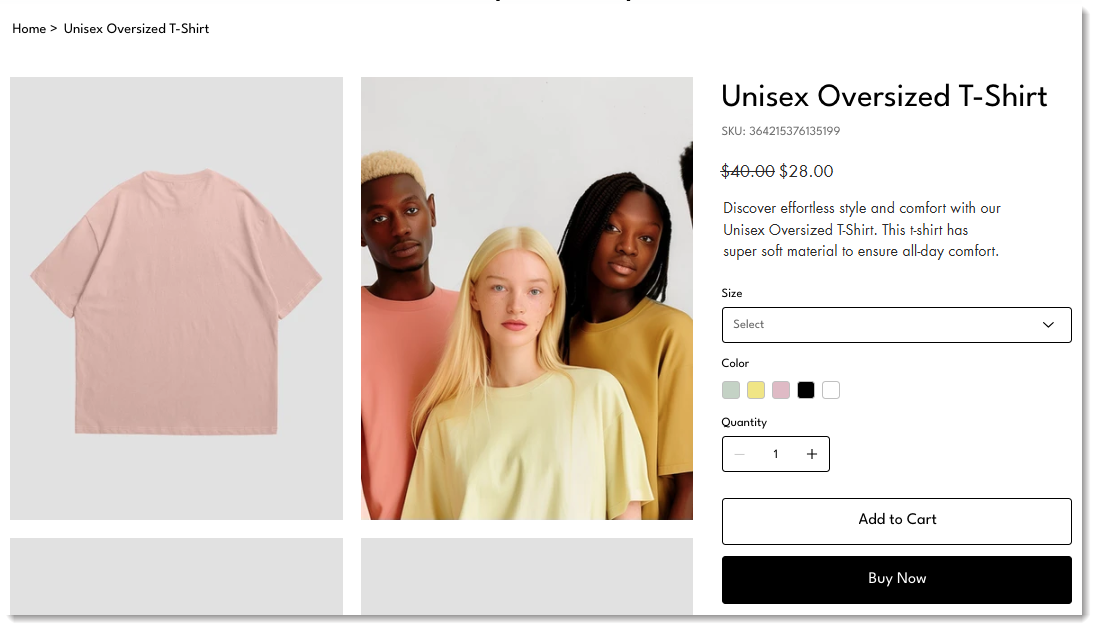
Du kannst das Layout bearbeiten, verschiedene Elemente ein- oder ausblenden oder die Schriftarten und Farben anpassen. Es gibt keine Einschränkung für die Anpassungen, die du vornehmen kannst.
Eine zusätzliche Version der Produktseite deines Shops erstellen
Wix Editor
Studio Editor
- Öffne deinen Editor.
- Öffne deine Produktseite:
- Klicke im Editor auf der linken Seite auf Seiten & Menü
 .
. - Klicke auf Shop-Seiten.
- Klicke neben der Produktseite, die du duplizieren möchtest, auf das Symbol für Weitere Aktionen
 .
. - Wähle Seitenvariante hinzufügen.
- Klicke im Editor auf der linken Seite auf Seiten & Menü
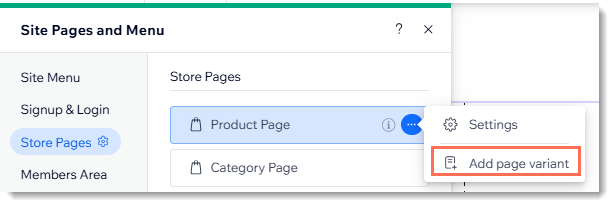
- Wähle aus, wie du die neue Produktseite erstellen möchtest:
- Mit dem ursprünglichen Design beginnen: Es wird eine neue Seite erstellt, die genau wie deine aktuelle Produktseite aussieht. Von diesem Ausgangspunkt aus kannst du beliebige Anpassungen vornehmen.
- Mit Code erstellen: Deine neue Seite beginnt als leere Seite. Du kannst Velo by Wix verwenden, um deine neue Produktseite zu erstellen.
Produkte mit einer Version der Produktseite verknüpfen
Du kannst ein oder mehrere Produkte mit einer Version der Produktseite verknüpfen. Alternativ kannst du eine oder mehrere Kategorien mit einer beliebigen Produktseitenversion verknüpfen.
Tipp:
Es ist nicht möglich, sowohl Kategorien als auch einzelne Produkte mit einer Produktseite zu verknüpfen.
Um Produkten eine Version der Produktseite zuzuweisen:
Wix Editor
Studio Editor
- Öffne deinen Editor.
- Öffne deine Produktseite:
- Klicke im Editor auf der linken Seite auf Seiten & Menü
 .
. - Klicke auf Shop-Seiten.
- Klicke neben einer Produktseite, die du erstellt hast auf das Symbol für Weitere Aktionen-Icon
 .
. - Klicke auf Produkte zuweisen.
- Klicke im Editor auf der linken Seite auf Seiten & Menü
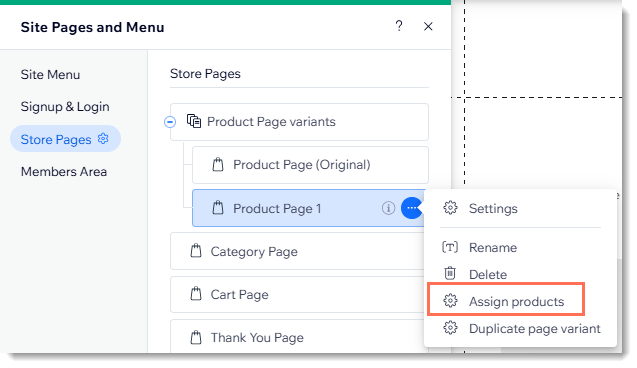
- Wähle eine Option:
- Produkte: Wähle Produkte aus und wähle dann die Produkte aus, die du zuweisen möchtest.
- Kategorien: Wähle Kategorien aus und wähle dann die Kategorien aus, die du zuweisen möchtest.
- Klicke auf Zuweisen.
Häufig gestellte Fragen (FAQs)
Gibt es eine Begrenzung für die Anzahl der Produktseitenversionen, die du erstellen kannst?
Was passiert, wenn sich ein Produkt in 2 Kategorien befindet und jede Kategorie einer Produktseite zugewiesen ist?
Wie kann ich meine neue Produktseite umbenennen?


 .
.